「大会をつくる」は会員登録完了後にご利用可能となります。
会員登録がまだの方はこちらより、新規会員登録ページへお進みください。(会員登録は無料です)
大会をつくる
-
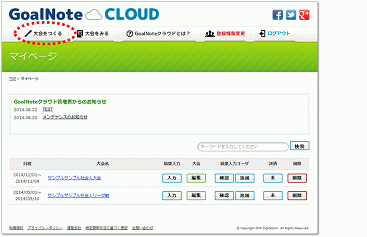
マイページ上部メニューの「大会をつくる」をクリック。
※ログインしていない場合はログインページに遷移します。
ログイン後に再度「大会をつくる」ボタンをクリックしてください。
-
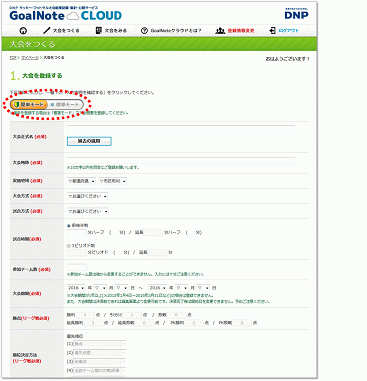
大会登録は以下手順に従い登録してください。

まずは大会概要の登録になります。実施地域、大会方式、試合方式、試合時間などの必須項目を入力してください。
試合数が多い場合や結果に選手名を表示したい場合は、「標準モード」に切り替えてください。
※参加チーム数、選手管理(選手登録の有無)は後から変更できませんので、ご注意ください。
その他項目は、登録後に編集画面より追加、修正可能です。
-
- 【簡単モード】
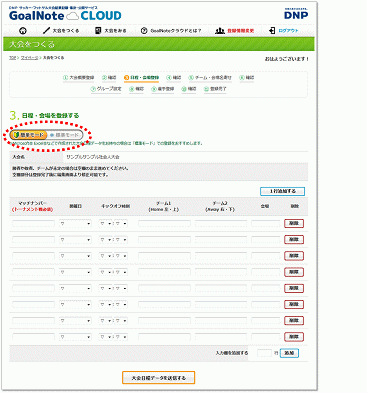
【標準モード】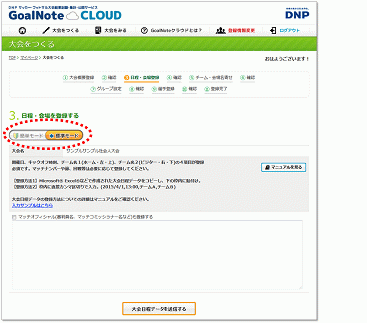
つづいて日程・会場の登録になります。
【簡単モード】
表示されたフォームの内容にそって入力してください。
開催日、キックオフ時刻、対戦チーム、会場などの項目に未定がある場合は未定の項目には何も入力せず登録を進めてください。
登録完了後にマイページから登録後に編集可能です。
【標準モード】
日程・会場はMicrosoft® Excel®(マイクロソフト・エクセル)などのソフトで作成されたデータ(カンマ区切りorタブ区切り)などをコピー、ペーストすることで、簡単に登録可能です。
※セルの結合や空行には対応しておりませんのでご注意ください。
日程・会場の他、各ページの登録方法は以下をご確認お願いします。
・日程・会場登録方法(標準モード)
・チーム・会場名寄せ方法
・トーナメント表作成(トーナメント戦のみ)方法
・グループ設定(リーグ戦のみ)方法
・同一大会設定(リーグ戦の後にトーナメント戦などを行う場合)
※入力サンプルはこちらよりダウンロードの上、ご利用ください。
- 【簡単モード】
-
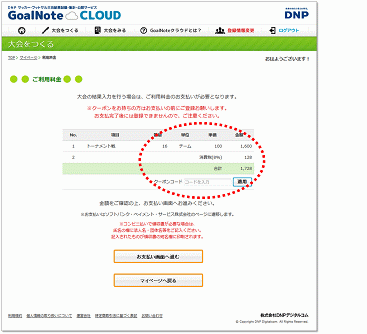
一通り登録が完了するとご利用料金が表示されます。
ご利用料金をご確認の上、お支払いへお進みください。
※決済が済みの大会は「大会をみる」ページで一般公開されます。
お支払い前に登録内容を十分ご確認お願いします。
大会をなおす
-
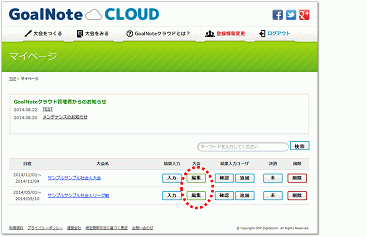
大会登録が済んだ大会はマイページに表示されますので
「編集」ボタンより編集画面へお進みください。
-
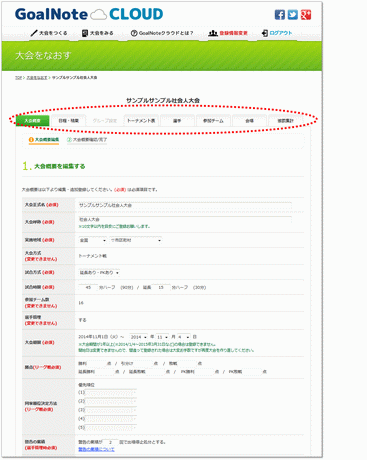
編集画面は以下ページに分かれていますので、編集するページの手順に従い登録してください。
※編集画面は「更新してマイページへ戻る」ボタンを押さないと情報は
更新されません。編集する際はご注意ください。
・大会概要
・日程
スコアが入力されている場合、全日程差し替えはできません。
1日毎修正となります。
・トーナメント表
3位決定戦などがある場合は編集画面より追加可能です。
・グループ設定
・選手
スコアが入力されている場合、選手の全差し替えはできません。
1人ずつ修正となります。
・参加チーム
チーム情報修正の他、チームの表示順変更も可能です。
・会場
修正、追加、表示順変更が可能です。
・懲罰集計(停止試合入力/通告書印刷)
大会をなおす -懲罰集計(停止試合入力/通告書印刷)-
-
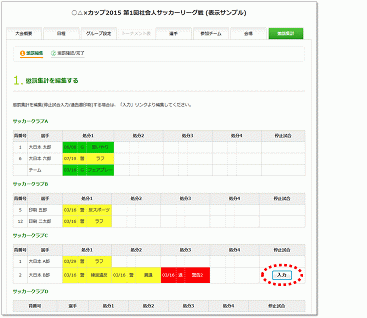
結果入力画面で、警告・退場・グリーンカード選手の登録を行うと、
懲罰集計画面(マイページ→[編集]→[懲罰集計])に各チームの懲罰が
一覧表示されます。
警告2回(イエローカード2枚)での退場や警告の累積がある場合は、
該当選手の行に「入力」ボタンが表示されますので必要の応じて
登録してください。
-
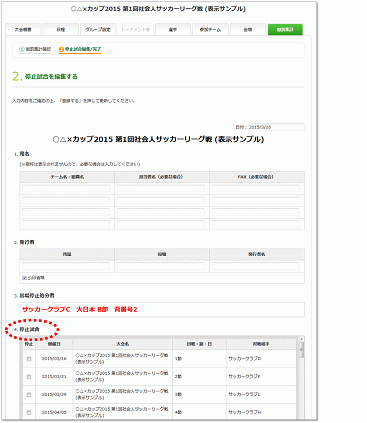
「入力」ボタンをクリックすると、停止試合入力/通告書印刷画面が表示されますので、記載内容に間違いがないかご確認の上、必要事項を入力してください。
出場停止処分者、停止理由などは自動で表示されますが、【停止試合】は入力(大会内での処分であれば試合一覧より選択)していただく必要があります。※宛名、発行者、停止理由など、自動で表示されている部分も変更可能です。